Potrebno minuta da se pročita: 4 minute
Danas ću vam pokazati i pokušati objasniti kako napraviti backup podataka, povratak podataka, odabir medija za backup vašeg hard diska i naravno sam backup. Vjerujte mi ovaj blog će vas spasiti od frustracija i i uštedit vam vremena.
- Backup podataka
- Odabir medija za backup podataka
- Vraćanje podataka sa računala koji ima pokvarene windowse
Za početak pokazat ću vam način [highlight]koji garantirano funkcionira [/highlight]. Vjerojatno, ako ste korisnik windowsa bilo 95, 98, XP ili 7 ice desilo se da ste vidjeli ovakav ekran (pogledaj sliku dolje) barem jednom u životu. Također bilo bi dobro da održavate vaše računalo.
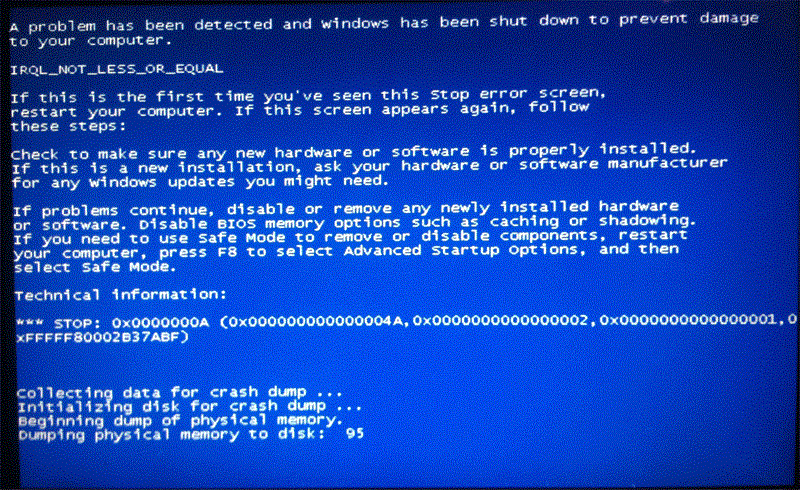
To je za mnoge značilo automatsko i nepovratno izgubljene podatke sa računala, no postoji postupak koji ipak omogućuje ulazak u windowse i povratak podataka, jednostavno i brzo, bez da morate plaćati firme ili zvati ljude iz oglasnika doma da vam pokušaju povratiti podatke sa HDDa, a vjerojatno ste tek upotpunili kolekciju porno filmova, mislim knjiga ;)
Taj način se zove [highlight]Live CD[/highlight]. Postoji nekoliko vrsta Live CD-a, a neki od boljih su:
- Knoppix
- Ultimate Boot CD 4 Windows
- Puppy Linux
- Back Track
- Ubuntu
- Damn Small Linux
- Gparted Live
- Windows Live CD ( malo zahtijevniji )
No ovo vjerojatno čitate jer su windowsi već napravili štetu i nemate mogućnost da spržite program na CD? Samo otiđite do frenda ili susjeda, skinite program i spržite ga na cd. Jednostavno zar ne? No ako ovo čitate dok vam windowsi još rade, odmah sada spržite par ovih programa na CD i spremite ih na sigurno jer vjerujte mi kad tad će vam zatrebati ako koristite windowse.
Dobro sad kad smo to rješili, vjerojatno se pitate koji od ovih programa snimiti? Možete skinuti bilo koji od gore navedenih jer su svi odlični i napraviti će posao kao da ste unajmili profesionalca, a vjerujte mi taj profesionalac također ima jedan od ovih programa.
[box type=”warning” align=”aligncenter” width=”870″ ]Prije startanja podesite u BIOSu “Boot first – CD”[/box]
Nakon što program starta imate mogućnost povratka svih datoteka sa HDD-a, sada samo ubacite USB u računalo i prebacite podatke koji vam trebaju. Nakon što ste uzeli sve podatke možete reinstalirati windowse ili što god već želite.
Kako odabrati medij za backup ?
Odabrati medij za backup i nije baš jednostavan zadatak jer svaki medij ima nekoliko mana, a svaka mana znači gubitak podataka, zar ne?
Kako bi bili sigurni za pravi backup vam treba barem dva medija ili još bolje tri. Pitate se zašto ne mogu jednostavno snimiti sve na cd i to je to? Svaki medij ima rok trajanja, proizvođači više manje garantiraju da jedan usb stick može sačuvati podatke i do 10 g., jedan CD medij i dulje, no ako ste spremili taj CD u prostor sa vlagom ili dodirom sunca, rok trajanja može biti i mjesec dana! Pa kako onda odabrati medij za backup?
Idealnog rješenja zapravo nema no možete doći prilično blizu tome,[highlight] naime backup važnih podataka[/highlight] bi se trebao spremiti na barem tri medija: CD, USB i naravno već sve prisutni [highlight]CLOUD ili u oblak[/highlight] ,tj. Google drive ili Dropbox ili neki plaćeni cloud servis koji garantira postojanost.
Što se tiče spremanja podataka kao što su fotografije, dokumenti i video uratci, njih je najbolje spremiti na DVD ili BlueRay, no kvaka je u tome što kod spremanja taj DVD morate spremiti u nekakvu foliju bez zraka, negdje na suho mjesto i daleko od znatiželjnih ruku. Također jedna ogrebotina može značiti gubitak dokumenata na tome mediju pa obavezno napravite dvije kopije.
Kako napraviti kopiju cijele particije za backup?
Da i to se može napraviti i to vrlo jednostavno, dovoljno je instalirati jedan jedanod dolje navedenih softwera i spremni ste napraviti pravi pravcati klon particije i spremiti ju na BluRay ili HDD kao backup. Neki od tih programa se plaćaju, a neki su besplatni. Što se tiće plačenih programa preporučio bih Acronis True Image, a od besplatnih programa također odličan EaseUS Disk Copy.
Neki od ostalih su:- Paragon Backup & Recovery
- Norton Ghost
- Macrium Reflect
- O&O DiskImage
